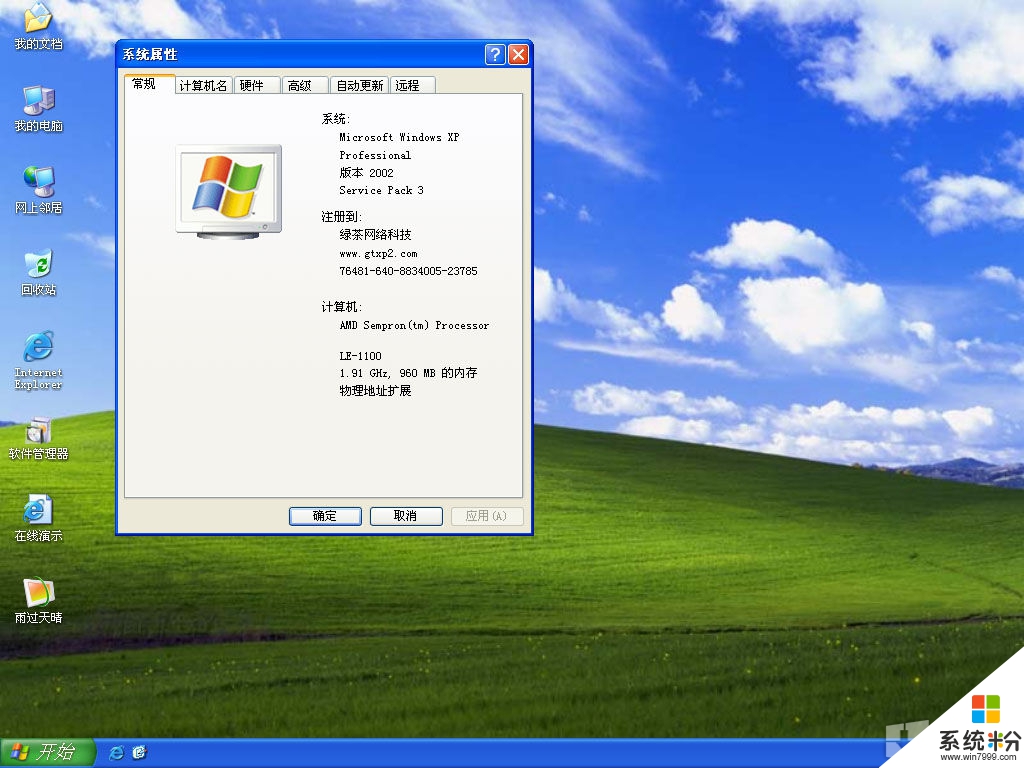提高电脑关机速度节省时间小窍门
无论用什么样的系统关机快慢都是用户在意的问题之一,有些用户甚至用开机或者关机快慢来定义自己电脑的好坏。为此小编特地为大家准备了减少关机时间的教程,大家要看看哦。
1、开始菜单—>控制面板—>电源选项—>启用高级电源管理。
2、查看计算机设备管理器,看看是否有存在驱动问题的硬件设备,如果有,重新安装相关驱动。
3、磁盘碎片整理:我的电脑——右击要整理磁盘碎片的驱动器—>属性—>工具—>选择整理的磁盘打开“磁盘碎片整理程序”窗口—>分析—>碎片整理—>系统即开始整理,完成后系统会通知你。
4、关机前把一切不用的程序都关了,再关机。
5、打开优化大师—>系统性能优化—>磁盘缓存优化—>去掉“WIN关机自动清理页面文件”前边的勾。
6、不加载DLL文件:在[开始]—>[运行]—>输入[Regedit]-HKEY_LOCAL_MACHINESOFTWAREMIcrosoftWindowsCurrentVersionExplorer,建立一个名为AlwaysUnloadDLL,值为1的双字节值。如果想要去除这项优化,只需把该值设为0.
7、禁用“NVIDIA Driver Helper Service服务,该服务我们一般是不需要的,而且它会占用不少系统资源。关闭的方法是打开“控制面板—>管理工具—>服务”,在弹出的窗口中找到并右击NVIDIA Driver Helper Service项,选择“属性”,在已启动的下拉列表框中,选择“已禁用”。
8、修改注册表开关机:在[开始]—>[运行]—>键入[Regedit]—>[HKEY_CURRENT_USER]—> [ControlPanel]—>[Desktop],将字符串值[HungAppTimeout]的数值数据更改为[200],将字符串值 [WaitToKillAppTimeout]的数值数据更改为1000.另外在[HKEY_LOCAL_MACHINE]—>[System]—> [CurrentControlSet]—>[Control],将字符串值[HungAppTimeout]的数值数据更改为[200],将字符串值 [WaitToKillServiceTimeout]的数值数据更改1000。
尽管步骤较为繁琐点,总共有8个步骤,但是其中很多步骤都是查找的操作,不会太难的,想改善关机时间的用户不要望而却步了。